向思科技术支持中心上传客户文件
目录
简介
概述
支持案例管理器文件上传
将文件上传到案例
客户体验驱动 (CXD)
服务概要
支持的协议
CXD 上传令牌
检索服务请求的上传令牌
使用 SCM
将文件上传到 CXD
使用桌面客户端上传
直接从思科设备上传
文件上传 API
使用 PUT API 的 Python 示例代码
邮件文件附件上传
加密文件
使用 WinZip 加密文件
使用 Tar 和 OpenSSL 加密文件
使用 Gzip 和 GnuPG 加密文件
将密码告知 TAC 客户支持工程师
客户案例附件数据管理
摘要
Additional Information
简介
本文档介绍如何将文件上传到思科技术支持中心(TAC)。
概述
当TAC客户支持工程师将相关文件附加到问题时,他们可以帮助您及时解决问题。有几种选项可用于上传与您的问题相关的文件。其中有些选项不太安全,可能会导致某些固有风险,且每个选项都有一些限制,您在决定合适的上传选项前需要考虑这些限制。表 1 概括介绍了可用的上传选项,其中详细提供了文件加密功能、建议文件大小限制和其他相关信息。
表 1. 可用上传选项
| 可用选项(按优先顺序) | 文件在传输时加密 | 文件在储存时加密 | 建议文件大小限制 | |
|---|---|---|---|---|
| 支持案例管理器 (SCM) | Yes |
Yes |
无限制 | |
| 客户体验驱动 (CXD) | 是* |
Yes |
无限制 | |
| 发送邮件至 attach@cisco.com | 否** |
Yes |
20 MB 或更少,具体视客户邮件服务器限制而定 |
|
*适用于除 FTP 之外的所有协议。使用FTP时,强烈建议在上传数据前先进行加密。 **传输前必须加密。只有从邮件/附件到达思科网络时才能确保安全传输,而不是从客户网络或邮件提供商处获得安全传输。 | ||||
支持案例管理器文件上传
支持案例管理器(SCM)文件上传方法是将文件上传到案例的安全选项。您的计算设备与思科之间的通信通道已加密。通过 SCM 上传的文件会立即关联到相关案例并以加密格式存储。
将文件上传到案例
提交案例后,您可以上传文件。
步骤1.登录SCM。
步骤2.要查看和编辑案例,请点击列表中的案例编号或案例标题。“案例摘要”(Case Summary)页面打开。
步骤3.点Add Files击以选择文件并将其作为附件上传到案例。系统显示SCM文件上传工具。

步骤4.在对Choose Files to Upload话框中,拖动要上传的文件,或单击“内部”浏览本地计算机,查找要上传的文件。
步骤5.添加说明并为所有文件或单独指定类别。
步骤6.单Upload击以开始上传过程。
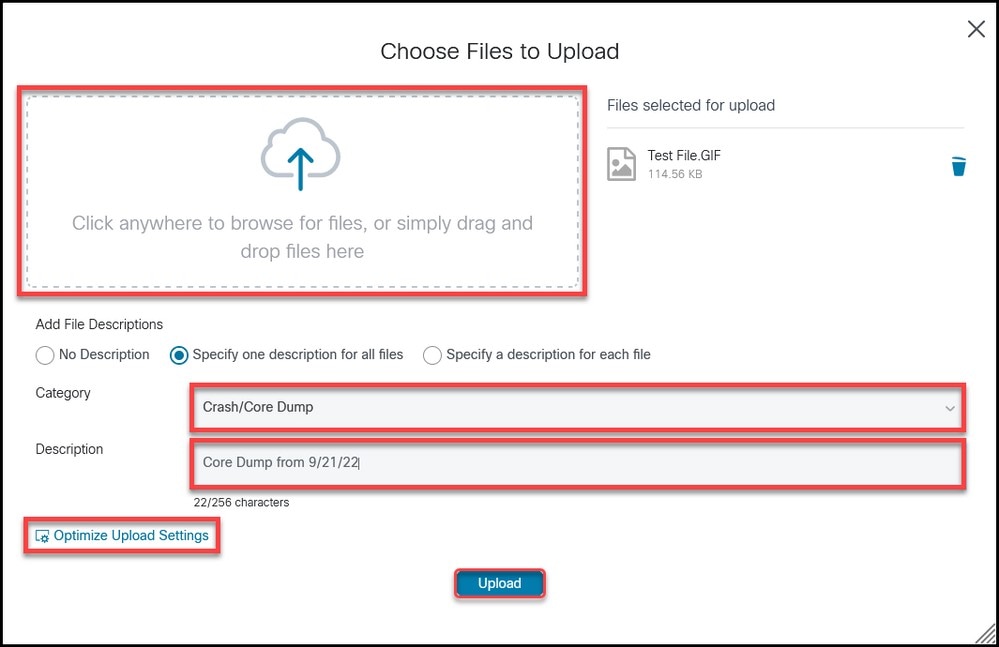
步骤7.完成所有上传后,您可以关闭窗口或单击以Add More Files上传更多文件。
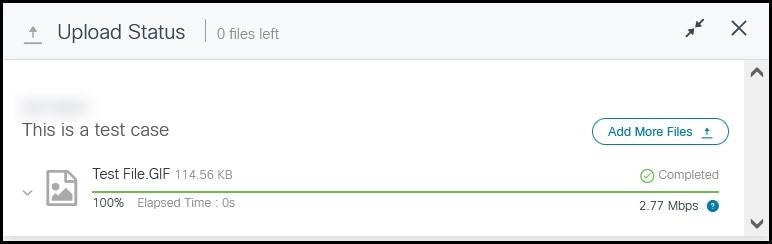
步骤8.上载的文件可以在选项卡中进行Attachments管理。
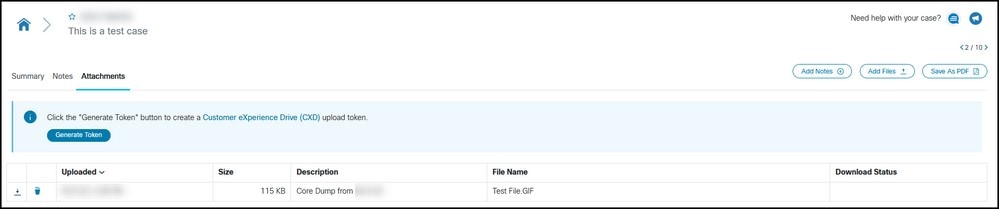
客户体验驱动 (CXD)
服务概要
客户体验驱动 (CXD) 是一种多协议文件上传服务,对上传的文件大小没有限制。它可帮助具有有效服务请求(SR)的思科客户使用根据SR创建的一组唯一凭证直接将数据上传到案例。凡是 CXD 支持的协议,思科产品本身都会提供支持,允许直接将数据从思科设备上传到服务请求。
支持的协议
表 2 概括介绍了 CXD 支持的协议。值得注意的是,无论使用何种协议,对上传的文件大小都没有限制。
表 2. CXD 支持的协议
| 名称 | 协议/端口 | 已加密 | 数据信道端口 | 备注 |
|---|---|---|---|---|
| 安全文件传输协议 (SFTP) | TCP/22 |
Yes |
不适用 |
|
| 安全复制协议 (SCP) | TCP/22 |
Yes |
不适用 |
|
| 基于 SSL 的超文本传输协议 (HTTPS) | TCP/443 |
Yes |
不适用 |
仅支持基于API的上传。 |
| 隐式 SSL 文件传输协议 (FTPS) | TCP/990 |
Yes |
30000-40000 |
防火墙无法检查 FTPS,因为控制信道已加密。因此,防火墙需要允许到整个数据信道端口范围的出站连接。 |
| 显式 SSL 文件传输协议 (FTPS) | TCP/21 |
Yes |
30000-40000 |
|
| 文件传输协议 (FTP) | TCP/21 |
Yes |
30000-40000 |
思科不建议使用 FTP,因为该协议不支持加密。如果必须使用加密数据,则传输数据前需要对其进行加密。 防火墙必须检查 FTP 流量,以允许正确建立数据信道。如果未在整个网络中检查 FTP,则防火墙需要允许到整个数据信道端口范围的出站连接。 |
CXD 上传令牌
CXD 会为每个服务请求创建唯一的上传令牌。服务请求编号和令牌会被用作用户名和密码来对服务进行身份验证,随后将文件上传到服务请求。
检索服务请求的上传令牌
使用 SCM
打开SR时,用户必须创建上传令牌才能上传附件。
要检索/生成上传令牌,请完成以下步骤:
步骤1.登录SCM。
步骤2.要查看和编辑案例,请点击列表中的案例编号或案例标题。“案例摘要”(Case Summary)页面打开。
步骤3.点击选项Attachments卡。
步骤4.点Generate Token击。生成令牌后,该令牌将显示在“生成令牌”(Generate Token)按钮旁边。
将文件上传到 CXD
使用桌面客户端上传
一般而言,用户只需根据协议使用客户端连接到cxd.cisco.com,使用SR编号作为用户名进行身份验证,使用上传令牌作为密码进行身份验证,并最终上传文件。根据协议和客户端,用户步骤可能不同。有关更多详细信息,始终建议参阅客户端文档。
直接从思科设备上传
所有Cisco设备都有内置文件传输客户端,通常使用copy或redirect命令。在Linux发行版上运行的Cisco设备通常支持SCP、SFTP和HTTPS集成的一个或多个scp、sftp和curl。
文件上传 API
文件上传 API 利用 HTTP PUT 谓词将文件上传到 CXD。为了最大限度地提高兼容性和简化集成,API保持简单。
HTTP 方法:PUT
URL:https://cxd.cisco.com/home/<目标文件名称>
标头:
表5. CXD文件上传API标头
| 密钥 | 类型 | 价值 |
|---|---|---|
授权 |
字符串 |
基本 HTTP 身份验证字符串 |
正文本身是文件数据。这里没有字段或表单,这使得请求非常简单。
使用 PUT API 的 Python 示例代码
请注意,代码假定文件存储在运行它的相同路径中。
import requests
from requests.auth import HTTPBasicAuth
username = 'SR Number'
password = 'Upload Token'
auth = HTTPBasicAuth(username, password)
filename = 'showtech.txt' # Destination filename
url = f'https://cxd.cisco.com/home/{filename}'
headers = {"Expect": "100-continue"}
file_path = 'Local Path to the File'
with open(file_path, 'rb') as f:
r = requests.put(url + filename, f, auth=auth, headers=headers)
if r.status_code == 201:
print("File Uploaded Successfully")
邮件文件附件上传
如果SCM和CXD不能为您工作,则另一种备用文件上传方法是邮件文件附件上传。请注意,这种方法从根本上说并不安全,并且不会加密文件或用于在客户和思科之间传输文件的通信会话。在通过邮件文件附件上传文件之前,客户有责任明确加密文件。作为一种额外的安全最佳实践,任何敏感信息(如密码)都需要进行模糊处理,或者从通过不安全通道发送的任何配置文件或日志中删除。有关详细信息,请参阅加密文件。
文件加密后,将附加信息和文件上传到案例,方法是通过邮件将信息发送到 attach@cisco.com,并在邮件主题行中输入案例编号,例如:主题 = 案例编号 xxxxxxxxx。
附件限制为每个邮件更新 20 MB。使用邮件提交的附件在传输过程中未加密,但会立即关联到指定的案例并以加密格式存储。
将该文件附加到邮件中,并将邮件发送到attach@cisco.com,如以下屏幕截图所示。
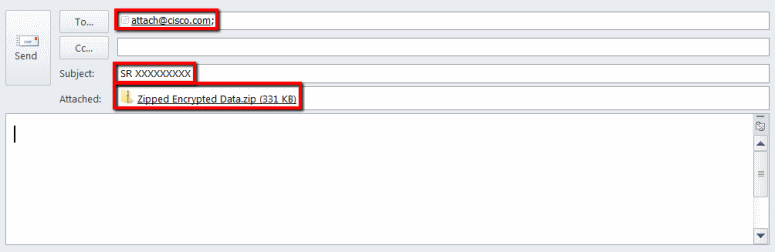
上一个屏幕截图显示了一封Microsoft Outlook电子邮件,其中包含加密的ZIP文件附件、正确的“收件人”地址以及格式正确的主题。其他电子邮件客户端需要提供相同的功能,其性能与Microsoft Outlook相同。
加密文件
要对文件进行加密,可以使用 WinZip、Linux tar 和 openssl 命令,以及 Linux Gzip 和 GnuPG 等许多可用选项,以下示例介绍其中三种选项。需要使用AES-128等强加密密码才能正确保护数据。如果您使用的是 ZIP,则必须使用支持 AES 加密的应用。较旧版本的ZIP应用程序支持对称加密系统,该加密系统不安全,并且不会被使用。
使用 WinZip 加密文件
本节演示如何使用WinZip应用程序加密文件。其他应用程序提供与WinZip相同的功能和性能。
步骤1.创建ZIP存档文件。在WinZip GUI中,点击并New按照菜单提示进行操作,以创建一个适当命名的新ZIP存档文件。系统显示新创建的ZIP存档文件。
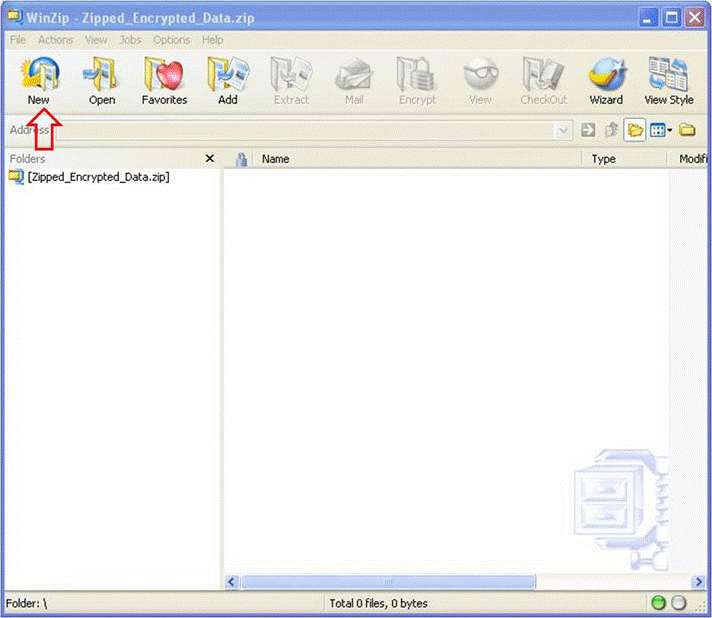
第2步:添加要上传的文件到ZIP存档文件,然后选中Encrypt added files复选框。在WinZip主窗口中,Add单击,然后选择要上传的文件。必Encrypt added files须选中此复选框。
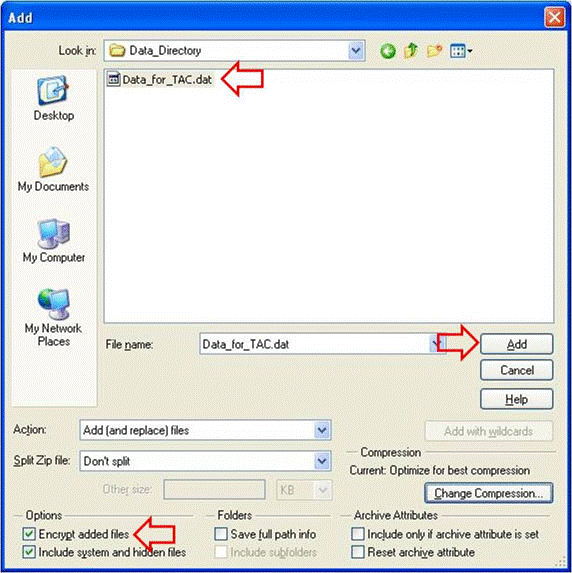
步骤3.使用AES加密密码和强密码加密文件:
- 在
Add文件选择窗口中单击以打开窗Encrypt口。 - 在窗口
Encrypt中,创建适当的强密码。密码与案例客户支持工程师所有者共享,如将密码告知 TAC 客户支持工程师中所述。 - 选择一种 AES 加密方法。
- 单
OK击以加密文件并显示主WinZip窗口。
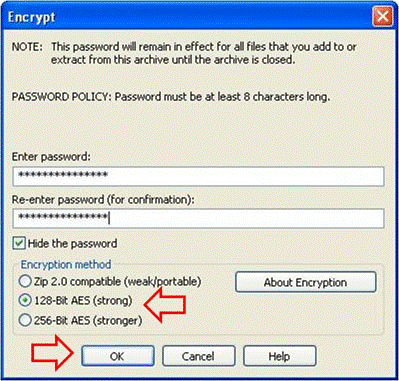
步骤4.检验文件是否已加密。加密文件在文件名后面带有星号,或在“加密”列中标有锁定图标。
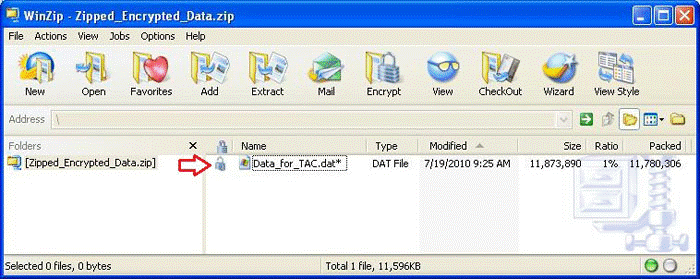
使用 Tar 和 OpenSSL 加密文件
本节介绍如何使用Linux命令行和命令加密tar文openssl件。其他archive和encryption命令提供相同的功能,在Linux或Unix下同样能正常运行。
第1步:创建文件的tar存档并通过OpenSSL使用AES密码和强密码对其进行加密,如以下示例所示。命令输出显示使用tarAESopenssl密码加密文件的组合和命令语法。
[user@linux ~]$ tar cvzf - Data_for_TAC.dat | openssl aes-128-cbc -k
Str0ng_passWo5D |
dd of=Data_for_TAC.aes128 Data_for_TAC.dat
输入 60+1 条记录
输出 60+1 条记录
使用 Gzip 和 GnuPG 加密文件
本节演示如何使用Linux命令行Gzip和GnuPG命令加密文件。其他archive和encryption命令提供相同的功能,在Linux或Unix下同样能正常运行。命令输出显示如何使用 gzip 和 gpg 命令语法通过 AES 密码加密文件。
步骤1.使用Gzip压缩文件:
[user@linux ~]$ gzip -9 Data_for_TAC.dat
步骤2.使用AES密码和强密码通过GnuPG加密文件:
user@linux ~]$ gpg –cipher-algo AES –armor –output Data_for_TAC.dat.gz.asc –symmetric Data_for_TAC.dat.gz
步骤3.在口令提示符下输入并确认强口令:
输入密码:
重复密码:
将密码告知 TAC 客户支持工程师
加密附件时,请与案例客户支持工程师所有者共享加密密码。作为最佳实践,请使用不同于上传文件的方法的另一种方法。如果您使用邮件或 FTPS 上传文件,请通过电话或 SCM 案例更新等带外密码进行通信。
客户案例附件数据管理
上传到TAC FTP文件夹的文件根据思科的策略进行管理。有关数据控制和保留的文档,请参阅TAC隐私数据表。
摘要
有多种选项可以将信息上传到TAC,以帮助他们解决问题。SCM 和思科的 HTML5 上传工具都提供通过浏览器进行安全上传的选项。CXD 则提供通过浏览器、Web API 以及不同类型的客户端和思科设备支持的多种协议进行上传的方式。
如果您不能使用 SCM、Cisco HTML 5 文件上传工具,或 CXD 支持的非 FTP 协议作为文件上传方法,则最好不要通过以下上传文件的选项:FTP、使用 CXD 或通过发送邮件至 attach@cisco.com。如果您使用其中一种选项,强烈建议您在文件传输之前对其进行加密。有关详细信息,请参阅加密文件。您需要使用强密码,并通过电话或SCM案例更新等带外方式将密码告知客户支持工程师。
在案例发起期间以及案例最终关闭后最多 18 个月的期间内,授权的思科人员可以从案例跟踪系统内即时访问所有文件。
- 18个月后,文件可以移动到存档存储。
- 任何时候,授权客户联系人都可以明确要求从案例中清除特定文件。
- FTP 文件夹中的文件仅保留 4天。
Additional Information
本文档来源于思科安全研究与运营。
此文档仅按“原样”提供,没有暗示任何担保或保证,不对适销性和对特定用途的适用性等提供担保。使用文档中链接的文档或材料上的信息,由您自己承担风险。思科保留随时更改或更新本文档的权利。
修订历史记录
| 版本 | 发布日期 | 备注 |
|---|---|---|
3.0 |
12-Apr-2024
|
删除了“客户文件保留”部分并添加了“客户案例附件数据管理”部分。 |
2.0 |
01-Nov-2023
|
已删除Case File Uploader(案例文件上传程序)部分并更新了Customer Experience Drive(客户体验驱动器)部分。 |
1.0 |
14-Nov-2017
|
初始版本 |
 反馈
反馈